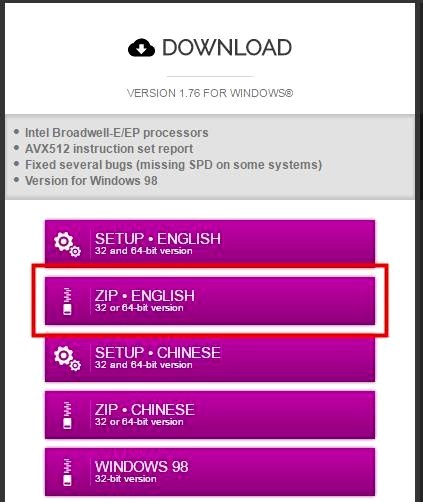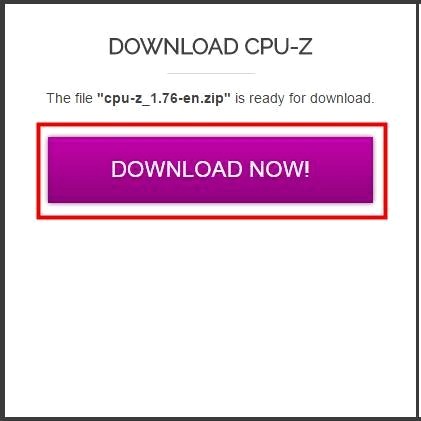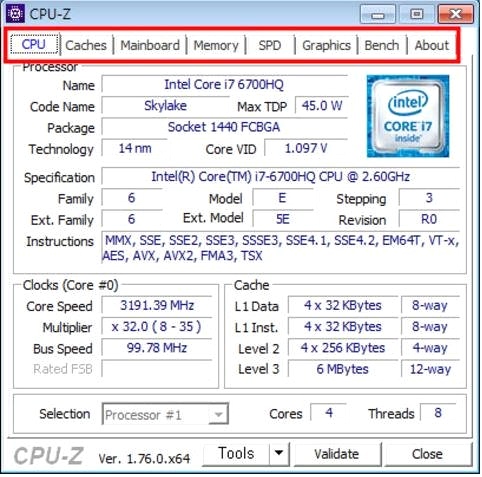mac 주소 확인 해보기
mac 주소 확인 해 보시기 안녕하세요 여러분 오랜만에 컴퓨터팁을 내용을 설명 해 보는데요. 오늘 포스팅할 주제는 본인의 컴퓨터 정보를 조회해보시는 방법에 대해서 안내해드리겠습니다. 그 중에서도 본인의 랜카드 MAC주소를 확인을 해보는법입니다. MAC주소는 고유한 번호가 입력이 되어지기 때문에 컴퓨터를 식별해드려 보고 있는 코드로 이용이 되어지기도하죠.

고유하게 물리적으로 입력이 되어져 있어 유일하게 컴퓨터를 식별할수있는 정보로 정식 홈페이지에서 이용이 되어집니다. 오늘은 별도의 프로그램을 설치 하지 않고 확인을 하는법 2가지 설명할겁니다.
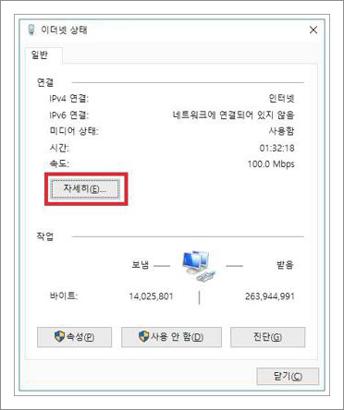
먼저 이렇게 보시는것처럼 실행창을 실행을 해보셔야하는데요. '윈도우키 + R'을 눌러 주셔서 실행창을 켜주시고 cmd를 입력해서 실행해보시기바랍니다.
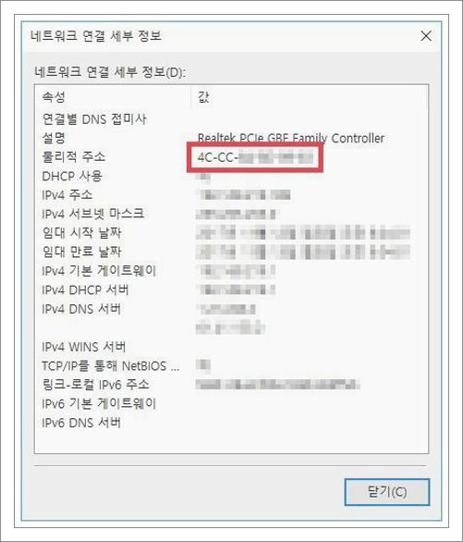
그럼 cmd창이 열리게 되는데 mac 주소 확인을 위해서는 이제 명령어 입력을 해주셔야하도록 하겠습니다. 'ipconfig /all'이라고 입력을 해본후에 엔터를 쳐보기바래요. 그럼 이렇게 본인의 랜카드 정보들이 모두 상세히 나오게 되어 지죠. 이중에서 '물리적주소'가 맥주소인데요.
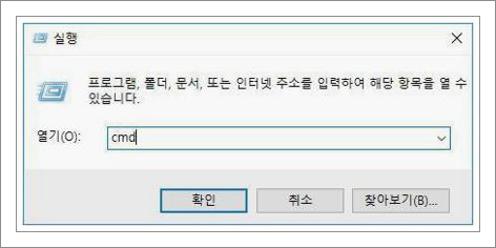
커맨드를 입력해서 확인해보시는법 알아보았는데 이번에는 제어판에서 확인해보시는법인데요. 제어판을 먼저 열어보시고 나서 네트워크 및 인터넷 부분에서 '네트워크 상태 및 작업보기'를 눌러 주셔도 됩니다.
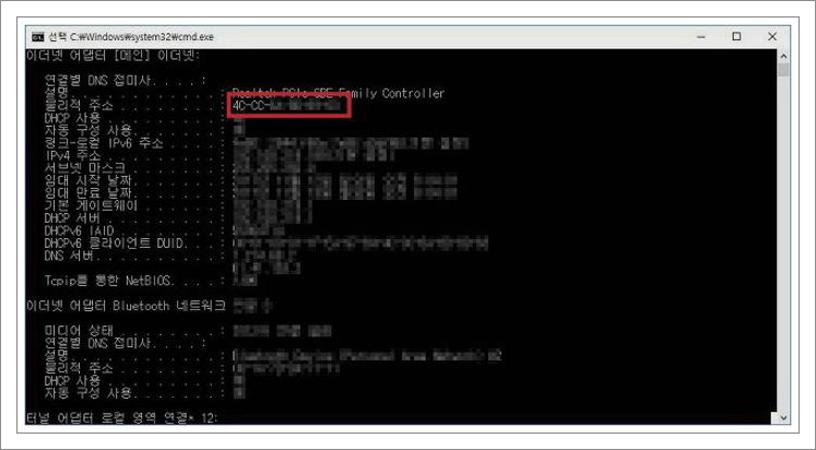
이제 이런식으로 연결되어진 정보들이 나오게 되어질 것입니다. 이 부분에서 이제 우측에 있는 '연결'이라고 되어져있고 클릭을 할수 있도록 되어 있죠. 이곳을 클릭을 해보시기 바랍니다.
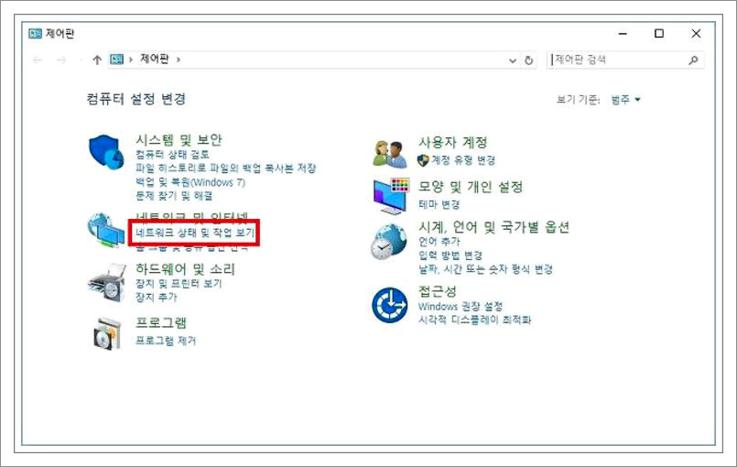
이제이렇게 나오실겁니다. 여기에서 '세부적으로'를 누르시게 되어지시면 정확한 상세정보를 확인할수가 있는 페이지가 나온답니다.
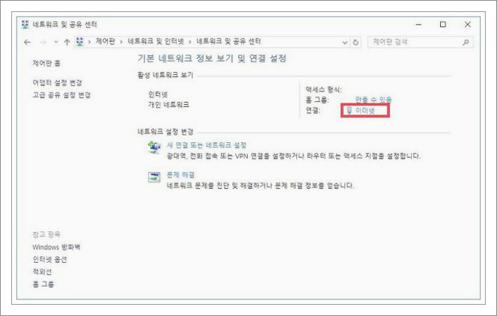
이런 식으로 이러한식으로 해당 장치의 물리적주소인 mac 주소 확인이가능 합니다. mac주소를 조회를 해보시는 방법 알아보았습니다. 방문자분들도 둘장 한가지 방법 이용하시고나서 확인을 해주시면 되거든요. 이후에도 알찬 내용으로 안내를 해볼게요.